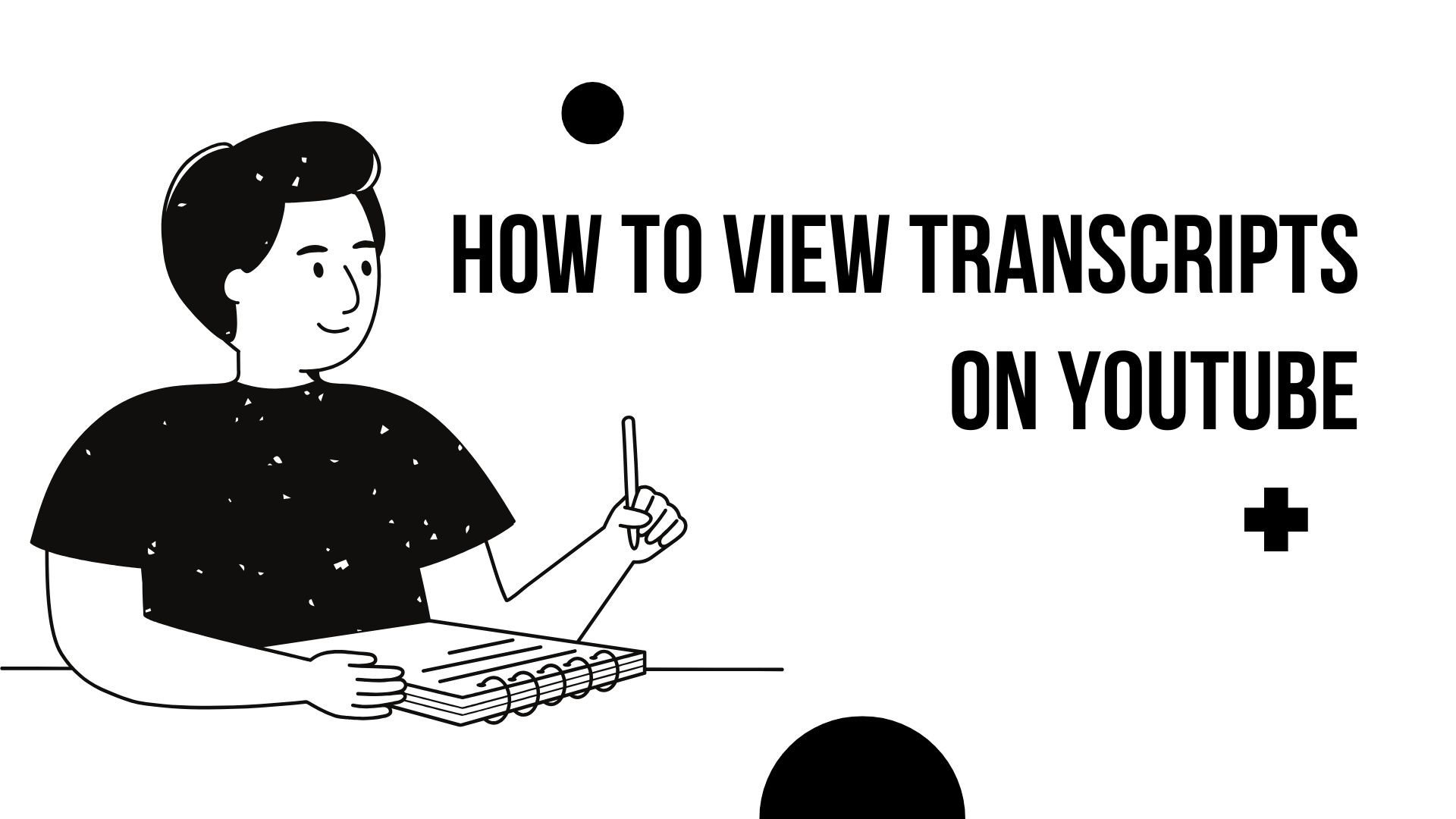YouTubes transkriptionsfunktion är ett värdefullt verktyg för tittare som vill läsa tillsammans med en video, hitta specifik information eller bättre förstå innehållet. Tillgång till utskrifter kan förbättra din tittarupplevelse, särskilt när det gäller långa videor eller när du tittar på ett annat språk än ditt modersmål. Så här kan du visa transkriptioner på både stationära och mobila enheter.
Visa utskrifter på skrivbordet
Öppna YouTube: Navigera till YouTube och välj den video du vill titta på.
Expandera videobeskrivningen: Nedanför videon, klicka på "...mer" knappen för att expandera beskrivningen.
Visa transkript: Bläddra ner till botten av beskrivningen och klicka på "Visa utskriften" alternativ. Utskriften visas på höger sida av videon och visar det talade innehållet tillsammans med tidsstämplar. (Hur man gör nörd)
Navigera med hjälp av utskriften: Du kan klicka på valfri rad i utskriften för att hoppa till den specifika delen av videon. Denna funktion är särskilt användbar för att hitta specifik information utan att titta på hela videon.
Kopiera utskriften: Om du vill spara utskriften kan du markera texten, kopiera den och klistra in den i ett dokument. Om du vill ta bort tidsstämplar för att få en renare kopia klickar du på de tre vertikala prickarna i utskriftens fönster och väljer "Växla tidsstämplar". (Zapier)
Visa utskrifter på mobila enheter
Öppna YouTube-appen: Starta YouTube-appen på din iOS- eller Android-enhet.
Välj en video: Navigera till den video du vill titta på.
Expandera videobeskrivningen: Tryck på videons titel eller på "...mer" knappen under videon för att utöka beskrivningen.
Visa transkript: Bläddra nedåt och tryck på "Visa utskriften" alternativ. Utskriften visas under videon och visar det talade innehållet med tidsstämplar. (Android Authority)
Navigera med hjälp av utskriften: Tryck på en rad i utskriften för att hoppa till den specifika delen av videon. Denna funktion gör det enkelt att navigera genom videoinnehållet.
Begränsningar och överväganden
- Tillgänglighet: Inte alla videor har tillgängliga transkriptioner. Avskrifter genereras när skapare laddar upp bildtexter eller när YouTubes automatiska bildtexter är aktiverade.
- Noggrannhet: Autogenererade transkriptioner kan innehålla fel, särskilt i videor med dålig ljudkvalitet, kraftiga accenter eller komplex terminologi.
- Språkstöd: Avskrifter är vanligtvis tillgängliga på videons originalspråk. Vissa videor kan erbjuda transkriptioner på flera språk om skaparen tillhandahåller dem.
Förbättra din upplevelse med VOMO AI
För dem som ofta använder transkriptioner för studier, arbete eller innehållsskapande finns verktyg som VOMO AI kan förbättra din upplevelse avsevärt. VOMO AI erbjuder funktioner som exakta transkriptioner, smarta sammanfattningar och stöd för flera språk, vilket gör det enklare att hantera och använda videoinnehåll på ett effektivt sätt.
Viktiga funktioner i VOMO AI:
- Exakta transkriptioner: Konvertera snabbt dina inspelningar till text med hög noggrannhet.
- Smarta anteckningar: Sammanfatta viktiga punkter och åtgärdsförslag från dina samtal.
- Stöd för flera språk: Transkribera konversationer på över 50 språk.
Lär dig mer: VOMO AI
Genom att utnyttja YouTubes transkriptionsfunktion och integrera verktyg som VOMO AI kan du förbättra din innehållskonsumtion och produktivitet, vilket gör det lättare att komma åt och använda information från videor.